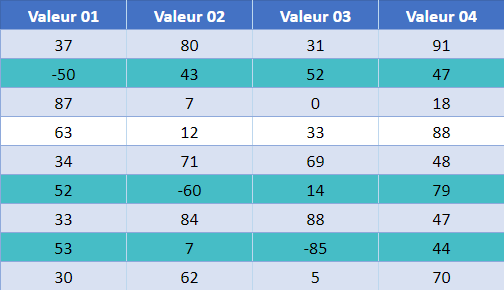Mettre en Surbrillance les Lignes SI (Mise en Forme Conditionnelle) – Excel et Google Sheets
Ce tutoriel explique comment mettre en surbrillance des lignes si une condition est remplie dans une cellule à l’aide de la mise en forme conditionnelle dans Excel et Google Sheets.

Mise en Surbrillance des Lignes avec la Mise en Forme Conditionnelle
Fonction SI
Pour mettre en surbrillance une ligne en fonction de la valeur contenue dans une cellule de la ligne avec une mise en forme conditionnelle, vous pouvez utiliser la fonction SI dans une règle de mise en forme conditionnelle.
- Sélectionnez la plage à laquelle vous souhaitez appliquer une mise en forme.
- Dans le Ruban, sélectionnez Accueil > Mise en forme conditionnelle > Nouvelle règle.
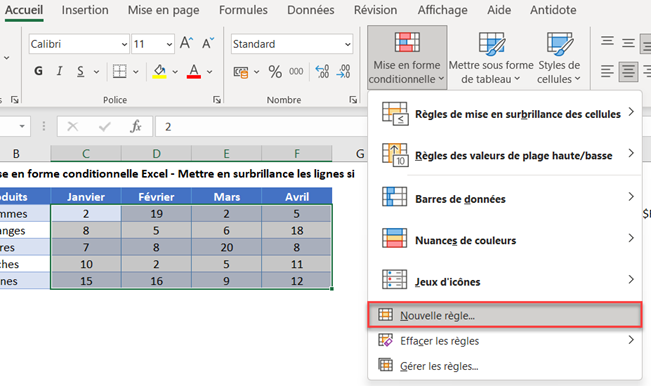
- Sélectionnez Utiliser une formule pour déterminer pour quelles cellules le format sera appliqué et saisissez la formule suivante (avec la fonction ET) :
=SI(ET(ET(ET(ET($C4>$H$6;$D4>$H$6;$E4>$H$6;$F4>$H$6))));VRAI;FAUX)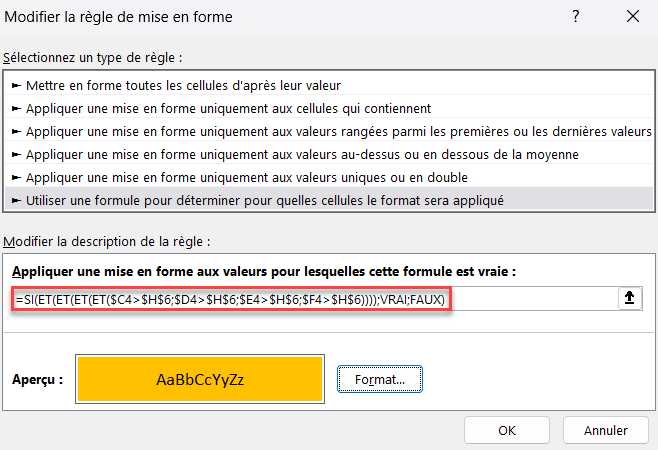
- Vous devez utiliser une référence mixte dans cette formule ($C4, $D4, $E4, $F4) afin de verrouiller la colonne mais de rendre la ligne relative – cela permettra au formatage de mettre en forme la ligne entière au lieu d’une seule cellule qui répond aux critères.
- Lorsque la règle est évaluée, chaque colonne est évaluée par une fonction SI imbriquée – et si toutes les fonctions SI sont vraies, une valeur VRAIE est renvoyée et la ligne entière est mise en surbrillance. Lorsque vous appliquez la formule à une plage de colonnes et de lignes, la ligne change relativement, mais la colonne reste toujours la même.
- Cliquez sur le bouton Format et sélectionnez la mise en forme souhaitée.
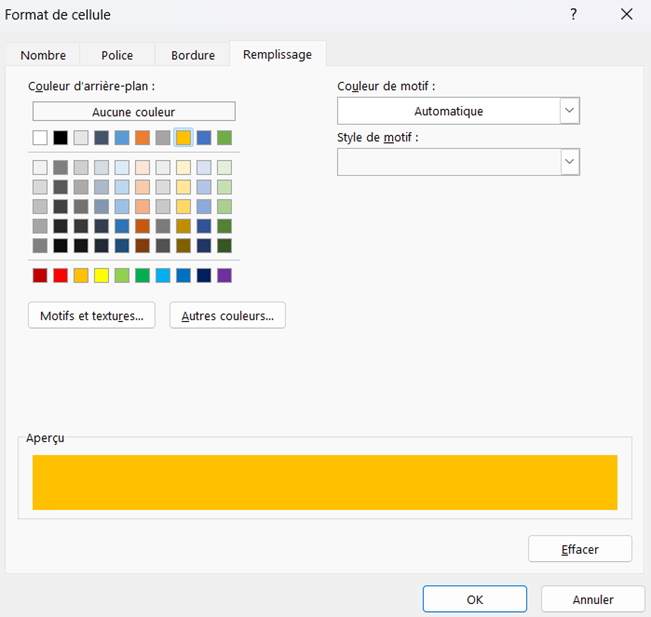
- Cliquez sur OK, puis à nouveau sur OK pour revenir au Gestionnaire des règles de mise en forme conditionnelle.
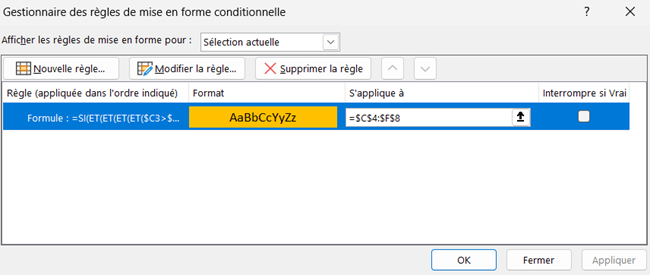
- Cliquez sur Appliquer pour appliquer la mise en forme à la plage sélectionnée, puis cliquez sur Fermer.
Chaque ligne de la plage sélectionnée dont chaque cellule a une valeur supérieure à 5 verra sa couleur d’arrière-plan passer à l’orange.
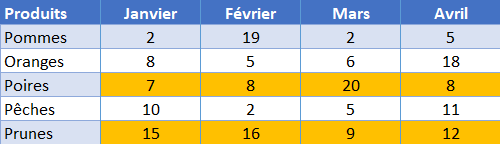
Fonction ESTERREUR
Pour mettre en surbrillance une ligne si une cellule contenant une erreur se trouve dans la ligne avec mise en forme conditionnelle, vous pouvez utiliser la fonction ESTERREUR à l’intérieur d’une règle de mise en forme conditionnelle.
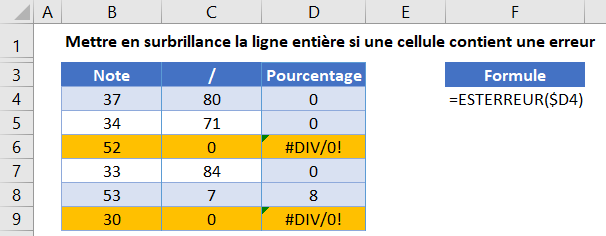
- Sélectionnez la plage à laquelle vous souhaitez appliquer la mise en forme.
- Dans le Ruban, sélectionnez Accueil > Mise en forme conditionnelle > Nouvelle règle.
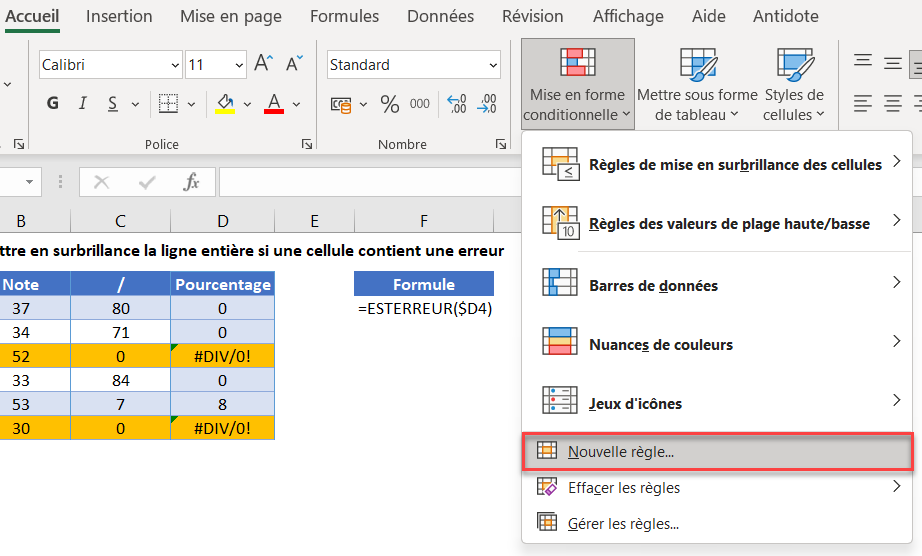
- Sélectionnez Utiliser une formule pour déterminer pour quelles cellules le format sera appliqué et saisissez la formule suivante :
=ESTERREUR($D4)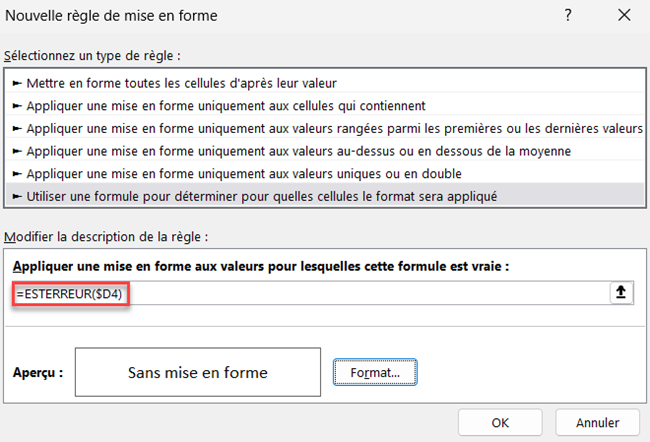
- Vous devez utiliser une référence mixte pour vous assurer que la colonne est verrouillée et que la ligne est relative – cela permettra au formatage de mettre en forme la ligne entière au lieu d’une seule cellule répondant aux critères.
- Lorsque la règle est évaluée pour toutes les cellules de la plage, la ligne change mais la colonne reste la même. La règle ignore alors les valeurs des autres colonnes et se concentre uniquement sur les valeurs de la colonne D. Tant que les lignes correspondent et que la colonne D de cette ligne renvoie une erreur, le résultat de la formule est VRAI et la mise en forme est appliquée à toute la ligne.
- Cliquez sur le bouton Format et sélectionnez la mise en forme souhaitée.
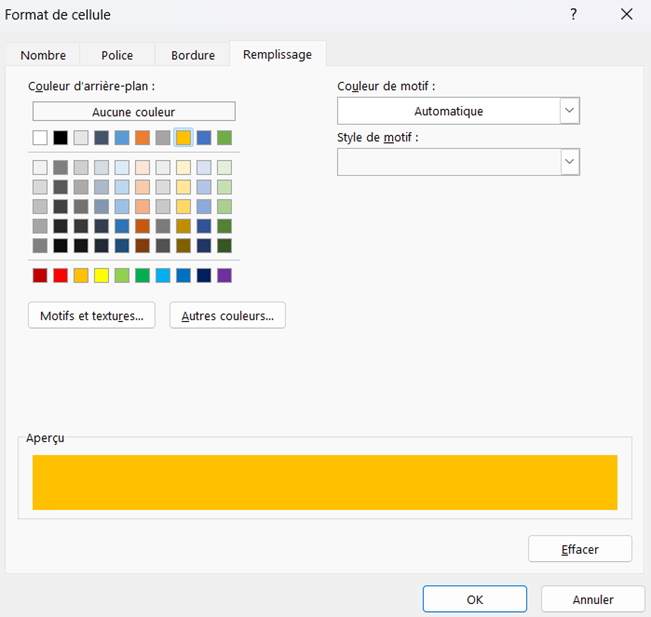
- Cliquez sur OK, puis à nouveau sur OK pour revenir au Gestionnaire des règles de mise en forme conditionnelle.
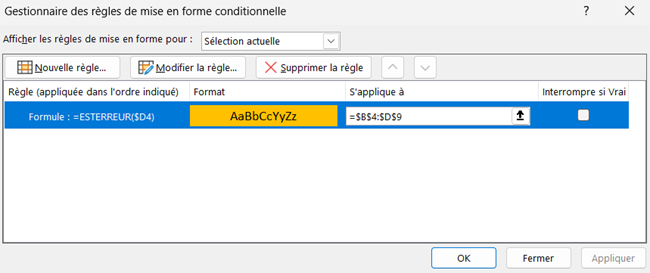
- Cliquez sur Appliquer pour appliquer la mise en forme à la plage sélectionnée, puis cliquez sur Fermer.
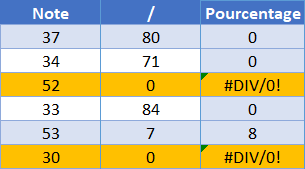
La couleur d’arrière-plan de chaque ligne de la plage sélectionnée comportant une cellule avec une erreur est changée en orange.
Évaluer les Nombres Négatifs
Pour mettre en surbrillance une ligne si elle contient une cellule avec un nombre négatif, vous pouvez utiliser la fonction OU dans une règle de mise en forme conditionnelle.
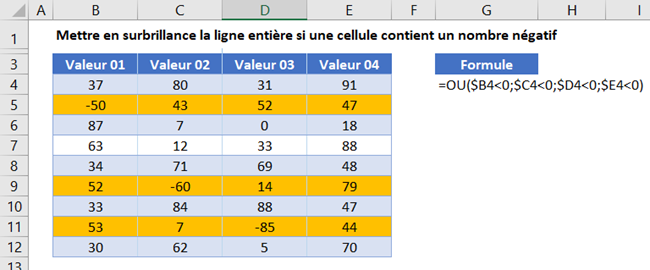
- Sélectionnez la plage à laquelle vous souhaitez appliquer la mise en forme.
- Dans le Ruban, sélectionnez Accueil > Mise en forme conditionnelle > Nouvelle règle.
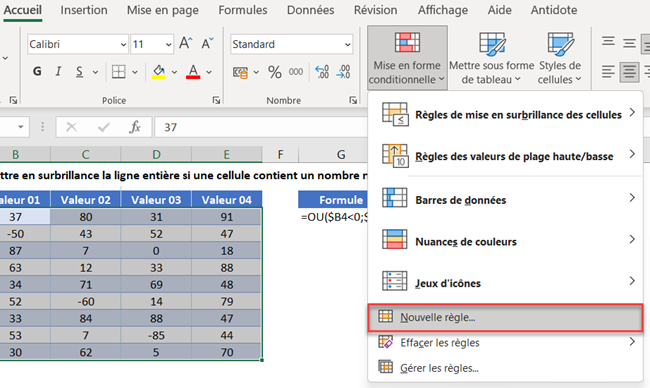
- Sélectionnez Utiliser une formule pour déterminer pour quelles cellules le format sera appliqué et saisissez la formule :
=OU($B4<0;$C4<0;$D4<0;$E4<0)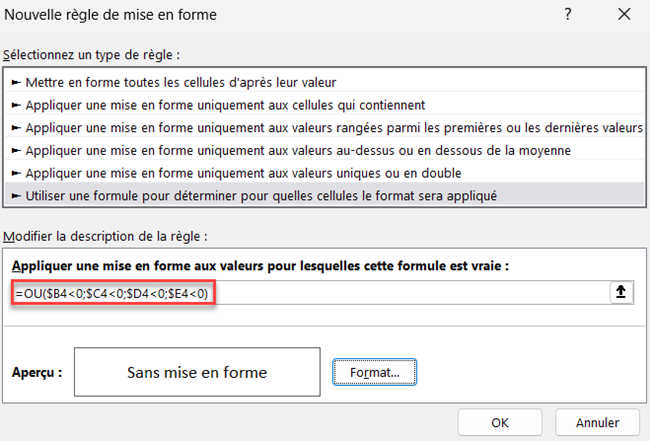
- Vous devez utiliser une référence mixte pour vous assurer que la colonne est verrouillée et que la ligne est relative – cela permettra au formatage de formater la ligne entière au lieu d’une seule cellule qui répond aux critères.
- Lorsque la règle est évaluée, chaque colonne est évaluée par la fonction OU – et si toutes les fonctions OU sont vraies, un VRAI est renvoyé. Si un VRAI est renvoyé, la formule entière renvoie un VRAI et la ligne entière est mise en surbrillance. Comme vous appliquez la formule à une plage de colonnes et de lignes, lorsque la ligne change, la ligne dans la colonne change relativement, mais la colonne reste toujours la même.
- Cliquez sur le bouton Format et sélectionnez la mise en forme souhaitée.
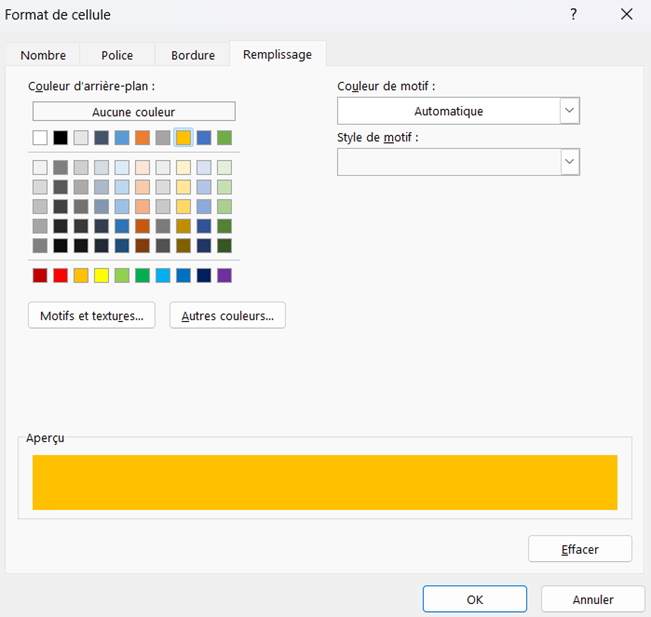
- Cliquez sur OK, puis à nouveau sur OK pour revenir au Gestionnaire des règles de mise en forme conditionnelle.
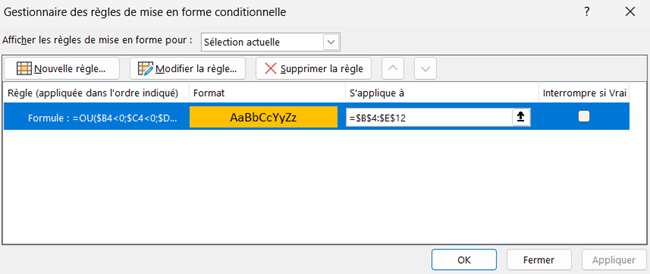
- Cliquez sur Appliquer pour appliquer la mise en forme à la plage sélectionnée, puis cliquez sur Fermer.
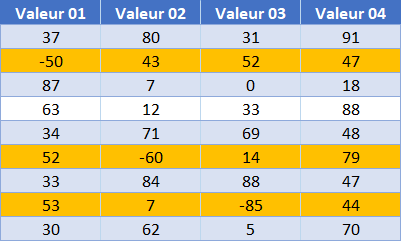
La couleur d’arrière-plan de chaque ligne de la plage sélectionnée dont une cellule contient un nombre négatif sera changée en orange.
Mise en Forme Conditionnelle avec SI dans Google Sheets
Le processus de mise en surbrillance des lignes en fonction de la valeur contenue dans la cellule dans Google Sheets est similaire à celui d’Excel.
- Sélectionnez les cellules que vous souhaitez mettre en forme, puis cliquez sur Format > Mise en forme conditionnelle.
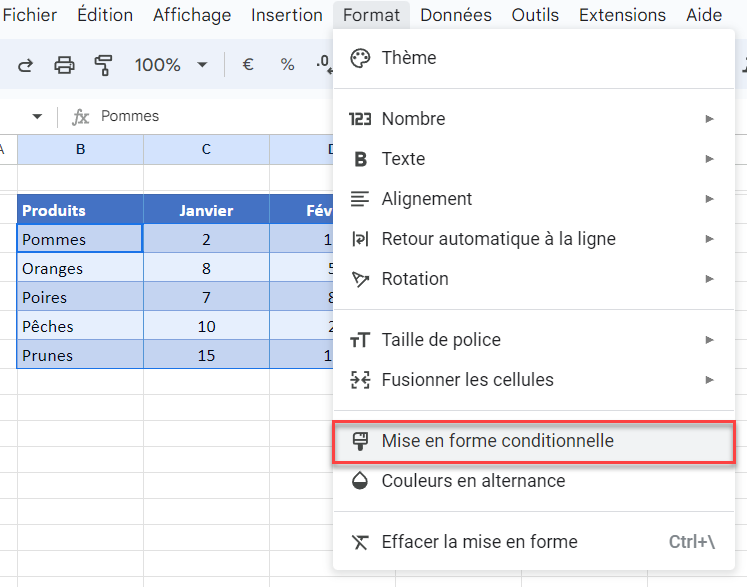
- La section Appliquer à la plage sera déjà remplie.
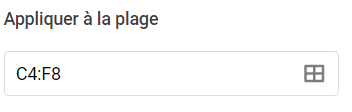
- Dans la section Règles de mise en forme, sélectionnez La formule personnalisée est.
- Saisissez la formule suivante.
=SI(ET(ET(ET(ET($C4>$H$6;$D4>$H$6;$E4>$H$6;$F4>$H$6))));VRAI;FAUX)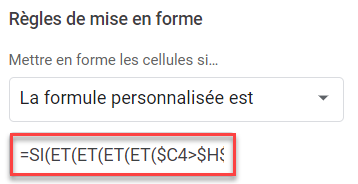
- Sélectionnez le style de remplissage pour les cellules qui répondent aux critères.
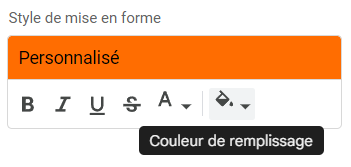
- Cliquez sur OK pour appliquer la règle.
Voir aussi: Formule SI – Définir la couleur des cellules avec la mise en forme conditionnelle.
En cas d’erreur
Le processus de mise en surbrillance des lignes où une erreur est contenue dans une cellule de la ligne dans Google Sheets est similaire à celui d’Excel.
- Sélectionnez les cellules que vous souhaitez mettre en forme, puis cliquez sur Format, Mise en forme conditionnelle.
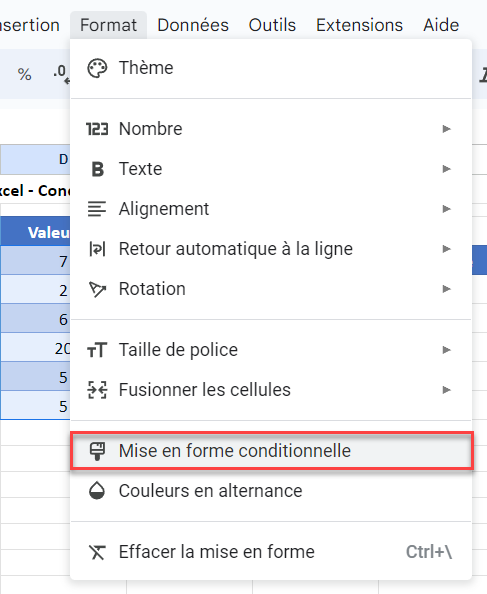
- La section Appliquer à la plage sera déjà remplie.
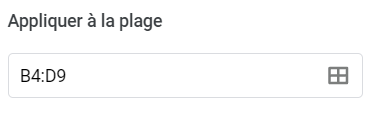
- Dans la section Règles de mise en forme, sélectionnez La formule personnalisée est.
- Saisissez la formule suivante :
=ESTERREUR($D4)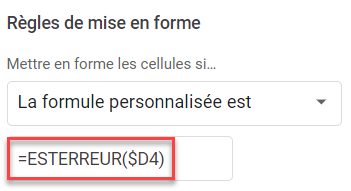
- Sélectionnez le style de remplissage pour les cellules qui répondent aux critères.
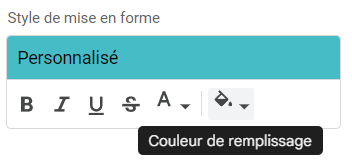
- Cliquez sur OK pour appliquer la règle.
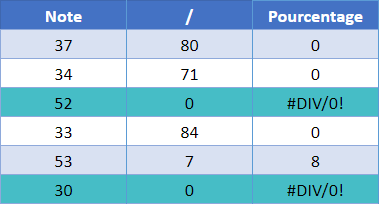
Évaluer les nombres négatifs
Le processus de mise en surbrillance des lignes si une cellule contient un nombre négatif dans la ligne avec des feuilles de formatage conditionnel est similaire au processus d’Excel.
- Sélectionnez les cellules que vous souhaitez mettre en forme, puis cliquez sur Format > Mise en forme conditionnelle.
- La section Appliquer à la plage est déjà remplie.
- Dans la section Règles de mise en forme, sélectionnez La formule personnalisée est.
- Saisissez la formule suivante.
=OU($B4<0;$C4<0;$D4<0;$E4<0)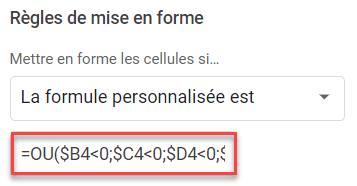
- Sélectionnez le style de remplissage pour les cellules qui répondent aux critères.
- Cliquez sur OK pour appliquer la règle.